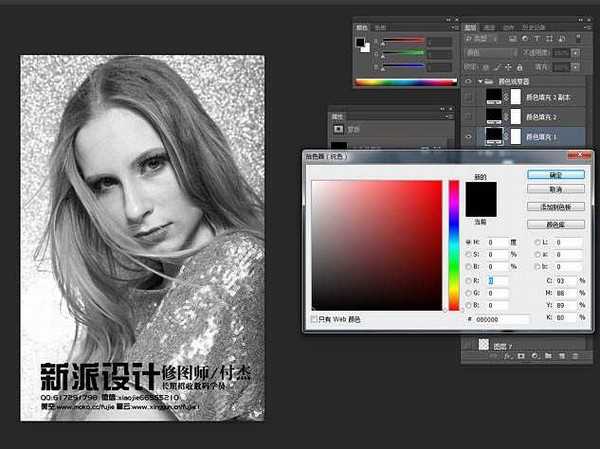作者磨皮的方法为中性灰;不过在操作的时候,并没有填充中性色,直接用白色画笔涂亮暗部,用黑色画笔减少亮度,这样就可以快速磨皮;后期再对人物局部光影进行微调,就可以增加通透感。
最终效果:
原图:
主要过程:
1、我们放大人物看到很多大的斑点和头发丝,用修补工具精修细节处理。
2、建立一个空图层填充成黑色,把正常模式改变成颜色。
3、复制相同的黑色图层,把模式在改成柔光,在复制一个柔光我们把这个叫做观察器。
4、变成黑白的容易观察,画虚线区域需要调整光影,我们建立一个空图层模式改成柔光,前景色白黑切换,用画笔暗的地方提亮,亮的压暗。
5、这是一个对比图,我们可以观察光影的走来区分明暗对比,那些需要压暗哪些需要提亮,先调整大光影在放大,一点点处理质感。
6、把观察器关闭,调整细节,如眼白提亮,嘴唇润色等等。
7、对眼神光加强对比。
8、再通过色阶曲线,把人物和背景调整的更加通透。
9、还有很多细节没有办法完全做成教材,步骤太多在这里做了一些比较重要的分享给大家。
最终效果:
教程结束,以上就是PS给高清美女人像保细节磨皮并增加肤色的通透性教程的全部内容,希望大家喜欢!
相关教程推荐:
Photoshop磨皮插件DR3使用方法详解教程
Photoshop保留质感给人物肖像图片后期精修磨皮教程
PS调出通透度超强的小清新风格照片
广告合作:本站广告合作请联系QQ:858582 申请时备注:广告合作(否则不回)
免责声明:本站资源来自互联网收集,仅供用于学习和交流,请遵循相关法律法规,本站一切资源不代表本站立场,如有侵权、后门、不妥请联系本站删除!
免责声明:本站资源来自互联网收集,仅供用于学习和交流,请遵循相关法律法规,本站一切资源不代表本站立场,如有侵权、后门、不妥请联系本站删除!
暂无评论...
更新日志
2024年11月22日
2024年11月22日
- 张梦弘《大城小爱HQ》头版限量编号[低速原抓WAV+CUE]
- 张敬轩《MY 1ST COLLECTION》2CD[WAV+CUE][1.7G]
- 张玮伽《夜归人HQⅡ》2024头版限量编号[WAV+CUE][523M]
- 证声音乐图书馆《夏至 爵士境地》[320K/MP3][70.37MB]
- 孙露《同名专辑》限量1:1母盘直刻[低速原抓WAV+CUE]
- 【宝丽金唱片】群星《鼓舞飞扬》WAV+CUE
- 莫扎特弗雷德沃夏克肖斯塔科维奇《钢琴五重奏》(DG24-96)FLAC
- 证声音乐图书馆《夏至 爵士境地》[FLAC/分轨][360.16MB]
- 证声音乐图书馆《日落琴声 x 弦乐》[320K/MP3][71.2MB]
- 证声音乐图书馆《日落琴声 x 弦乐》[FLAC/分轨][342.58MB]
- 谢采妘2011《难忘的旋律(Non-StopChaCha)》马来西亚版[WAV+CUE]
- 林翠萍《听见林翠萍,记忆就会醒来》2CD[WAV+CUE]
- 木村好夫《天龍HIFI木吉他、木村好夫精选好歌》日本天龙版[WAV整轨]
- 证声音乐图书馆《日出琴声 x 民谣》[320K/MP3][53.76MB]
- 证声音乐图书馆《日出琴声 x 民谣》[FLAC/分轨][239.29MB]